
INHOUDSOPGAWE:
- Stap 1: Voorbereiding
- Stap 2: Ontwerpuitleg
- Stap 3: Berei Pi Zero voor op die broodbord
- Stap 4: Installeer spelknoppies
- Stap 5: Verbind alle knoppies 1 -terminale met GND
- Stap 6: Koppel die knoppies 'n ander terminale aan 'n Pi Zero GPIO
- Stap 7: Installeer die knoppie Kies en begin
- Stap 8: Versier knoppies
- Stap 9: Meet en sny die basisplaat
- Stap 10: Maak 'n skerp hoek rond
- Stap 11: Plak broodbord heeltemal
- Stap 12: Plak die batteryhouer vas
- Stap 13: Installeer die houer van die batteryhouer in die eindblok
- Stap 14: Koppel die kragdraad aan
- Stap 15: Installeer die kragskakelaar
- Stap 16: Koppel die LCD -draad aan
- Stap 17: Installeer die audiokomponent
- Stap 18: Installeer die LCD -modules
- Stap 19: Laai RetroPie -prent af
- Stap 20: Laai die bron af
- Stap 21: Berei ROM -lêers voor
- Stap 22: Flits die RetroPie -beeld
- Stap 23: Kopieer lêers
- Stap 24: Stel Micro SD op
- Stap 25: USB -aansluiting
- Stap 26: Stel LCD op
- Stap 27: Aktiveer Fbcp
- Stap 28: Stel die joystick op
- Stap 29: Ontwerp u eie knoppie -uitleg
- Stap 30: Aktiveer GPIO 18 Mono Audio
- Stap 31: Kopieer ROM -lêers
- Stap 32: Start RetroPie op
- Stap 33: Gelukkige studie
- Outeur John Day [email protected].
- Public 2024-01-30 07:26.
- Laas verander 2025-01-23 12:53.



Hierdie instruksies wys hoe u 'n Breadboard RetroPie kan bou, geen soldeer, geen 3D -drukker, geen lasersnyer nodig nie.
Die bou van 'n speelmasjien is 'n baie goeie projek vir die eerste kind wat elektronika studeer. Die meeste RetroPie -projekte is egter deur volwassenes gebou, maar die belangrikste rede is dat dit te veel vooraf vaardighede op dieselfde tyd benodig, soldeer, 3D -druk of lasersny, metaalkassies laai …
Hierdie projek het ten doel om dit eenvoudig te maak, alles wat op die broodbord gebou is, die eerste gereedskap wat u moet weet tydens die bestudering van elektronika.
Die mooiste met broodplank is dat die meeste dinge hergebruik kan word. As u die volgende projek wil bou, kan u die komponente ontkoppel en hergebruik en ook die broodbord self hergebruik!
Stap 1: Voorbereiding



Framboos Pi Zero
Ek weet dat dit goedkoop is, maar baie moeilik om een te koop; as u die ingeboude WiFi-funksie wil hê, is Zero W makliker om te kry, en dit kan ook 'n netto spel vir u spelmasjien moontlik maak
Micro SD kaart
Kyk hier na die RPi -versoenbare SD -kaartlys:
LCD -module
2,8 duim ili9341 LCD -module
Basisplaat
'N Plastiekplaat van 165 mm x 112 mm help om alle komponente saam te voeg
Broodbord
Hierdie projek benodig aansluit Raspberry Pi Zero, 2,8 duim LCD, 12 knoppies vir die beheerder, krag- en klankkomponente. Dit benodig dus broodbord van verskillende groottes wat aan mekaar gekoppel is:
- 1 x 830 gat broodbord
- 3 x 170 gat Klein broodborde
Broodborddraad
Breadboard se beste vriend
Vislyn
0.3 mm nylon vislyn, dit help om die penkop aan Pi Zero vas te maak sonder om te soldeer
Speldopskrif
2x40 18 mm -penkop benodig eintlik net 2x20 penne, maar die penne is baie maklik om te breek terwyl u dit laai, dus koop meer vir rugsteundoeleindes
Knoppie
Enige broodbordvriendelike knoppie is OK, ek gebruik:
- 10 x 12 mm knoppies met knoppies
- 2 x 6 mm knoppies
Batteryhouer
2 x 2 AA -houer
Krag skakelaar
Enige broodbordvriendelike skakelaar is OK
DC-DC 5 V Reguleermodule
Batteryhouer, kragskakelaar en DC -reguleerder gekombineer om 5 V -kragtoevoer aan Pi Zero te verskaf. Ek beveel aan dat u 'n herlaaibare battery om die omgewing gebruik; 4 herlaaibare AA -batterye lewer 4,8 V krag, dit is 'n bietjie laer as 5 V, maar Pi Zero kan 'n bietjie kragtekort verdra. As u altyd 'n herlaaibare battery gebruik, kan die DC -reguleerder oorgeslaan word.
Skroef terminale blok
3 x 2 penne skroefklemmenblok, 2 vir batteryhouer en 1 vir luidspreker
Oudiokomponent (opsioneel)
- 33nf kapasitor
- 10uf kapasitor
- 47k Ohm weerstand
- NPN -transistor (bv. 2N2222)
- 'N Klein luidspreker (kan gevind word in ou toestelle)
Ander
'N Rekenaar, 'n kaartleser en 'n mikro -USB -kabel om die RetroPie -beeld en aanvanklike instellings te flits
Stap 2: Ontwerpuitleg
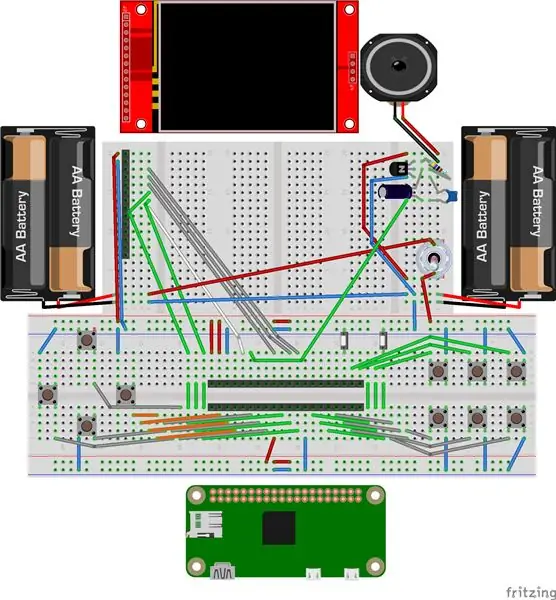
Broodbord verdeel in 2 broodbord panele. Laer paneelbasis op my vorige projek (Pi Zero op die broodbord); boonste paneel gekombineer met 3 klein broodplank.
Op die onderste paneel:
- Framboos Pi Zero in die middel geplaas
- Links is rigtingknoppies
- Regs is 6 aksieknoppies
- Bo Pi Zero is die kies- en beginknoppies
Op die boonste paneel:
- LCD in die middel geplaas
- Behalwe LCD is die kragknoppie en klankonderdele
- Luidspreker bo die LCD geplaas
- Links en regs is 2xAA batteryhouer
Stap 3: Berei Pi Zero voor op die broodbord

Berei Pi Zero op die broodbord voor volgens my vorige instruksies:
www.instructables.com/id/Pi-Zero-on-the-Br…
Stap 4: Installeer spelknoppies




Sommige knoppies moet dalk aangepas word om stewig op die broodbord te pas.
Die uitleg van die knoppies hang net af van u voorkeur; die enigste ding wat u moet volg, is om een knoppie -terminale aan te sluit op GND en 'n ander terminale wat aan 'n Pi Zero GPIO gekoppel word.
Stap 5: Verbind alle knoppies 1 -terminale met GND

Stap 6: Koppel die knoppies 'n ander terminale aan 'n Pi Zero GPIO

Hier is die samevatting van die knoppies:
GND -> Up -> GPIO 22
GND -> Omlaag -> GPIO 17 GND -> Links -> GPIO 27 GND -> Regs -> GPIO 4 GND -> A -> GPIO 26 GND -> B -> GPIO 19 GND -> L -> GPIO 13 GND - > X -> GPIO 5 GND -> Y -> GPIO 21 GND -> R -> GPIO 20
Stap 7: Installeer die knoppie Kies en begin


Opsomming van knoppiesverbinding:
GND -> kies -> GPIO 16
GND -> begin -> GPIO 6
Stap 8: Versier knoppies



Stap 9: Meet en sny die basisplaat



Stap 10: Maak 'n skerp hoek rond

Stap 11: Plak broodbord heeltemal



Stap 12: Plak die batteryhouer vas


Stap 13: Installeer die houer van die batteryhouer in die eindblok




Stap 14: Koppel die kragdraad aan



Stap 15: Installeer die kragskakelaar



Hier is die opsomming van die batterykragaansluiting:
linker batteryhouer -ve -> regter batteryhouer +ve
linker batteryhouer +ve -> aan / uit -skakelaar -> 5 V -reguleerder (opsioneel: slegs vir nie -herlaaibare battery) -> broodbord 5 V regterbatteryhouer -ve -> broodbord GND
Stap 16: Koppel die LCD -draad aan




Hier is die opsomming van die LCD -verbinding:
LCD Vcc -> broodbord 5 V
LCD GND -> broodbord GND LCD CS -> GPIO 8 LCD Reset -> GPIO 25 LCD D/C -> GPIO 24 LCD MOSI -> GPIO 10 LCD CLK -> GPIO 11 LCD LED -> GPIO 15
Stap 17: Installeer die audiokomponent



Hier is die samevatting van die verbindingsklankomponent:
GPIO 18 -> 33nf kapasitor -> broodbord GND
GPIO 18 -> 10uf capicitor -> NPN transistor basispen NPN transistor emitter pin -> broodbord GND NPN transistor collector -> luidspreker -> broodbord 5 V
Stap 18: Installeer die LCD -modules

Stap 19: Laai RetroPie -prent af
Laai RetroPie -prent hier af:
retropie.org.uk/download/
Kies die opsie "Raspberry Pi 0/1" om die prent vir Raspberry Pi Zero af te laai.
Stap 20: Laai die bron af
2 verdere bronkode benodig vir die Breadboard RetroPie:
mk_arcade_joystick_rpi:
rpi-fbcp:
Klik eenvoudig op die knoppie "Kloon of aflaai" en dan op "Laai zip af" vanaf beide bronwebwerwe.
Stap 21: Berei ROM -lêers voor
Vir die spel sonder lisensie, dink ek dat u slegs die ROM moet gebruik wat die oorspronklike spel bevat.
Of u kan 'n paar lisensie -gratis speletjies hier vind:
pdroms.de/files
www.doperoms.com
Stap 22: Flits die RetroPie -beeld
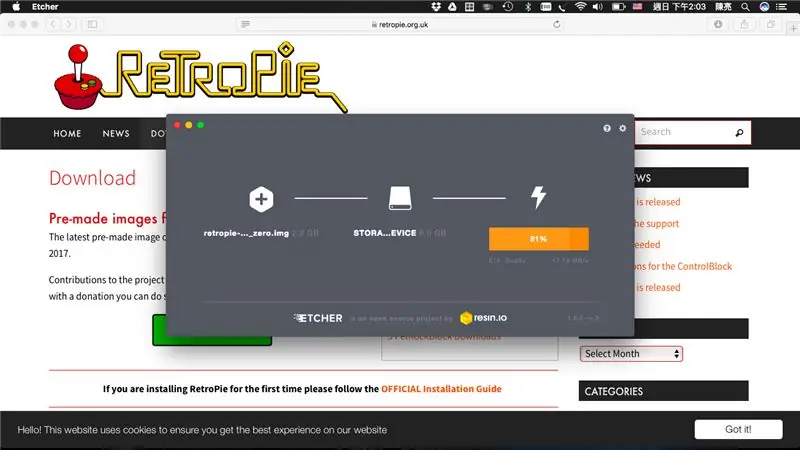
Die stappe om RetroPie -beeld na die mikro -SD -kaart te flits, is dieselfde as die flitsende Raspbian -beeld. As u nie die flitsende stappe ken nie, volg die stappe wat deur Raspberry.org verskaf word:
- Linux
- Mac OS
- Windows
P. S. onthou om die prentlêernaam te vervang deur die RetroPie -prent.
Stap 23: Kopieer lêers
Kopieer "mk_arcade_joystick_rpi-master.zip", "rpi-fbcp-master.zip" en u spel-ROM na die pas gemaakte RetroPie micro SD.
Stap 24: Stel Micro SD op
Ons benodig verdere konfigurasie na RetroPie -opstart, voordat ons die DWC2 USB -beheerder in staat stel om 'n netwerkverbinding tussen 'n rekenaar en Pi Zero te maak.
Wysig die config.txt in micro SD, voeg die volgende reël by die stert by:
dtoverlay = dwc2
Wysig die codlin.txt in micro SD, voeg "modules-load = dwc2, g_ether" na die "rootwait" sleutelwoord in. Die resultaat moet so wees:
dwc_otg.lpm_enable = 0 console = serial0, 115200 console = tty1 root =/dev/mmcblk0p2 rootfstype = ext4 lift = deadline fsck.repair = yes rootwait modules-load = dwc2, g_ether quiet loglevel = 3 consoleblank = 0 plymouth.enable = 0 stil init =/usr/lib/raspi-config/init_resize.sh
Skep 'n leë lêer genaamd "ssh" in die micro SD om openssh -bediener moontlik te maak, bv. in my Mac:
raak/Volumes/boot/ssh
Verwysing:
Stap 25: USB -aansluiting

Plaas die mikro -SD in Pi Zero en koppel die Pi Zero 2de USB -aansluiting (gemerk "USB") aan op die rekenaar.
Wag ongeveer 'n minuut, u moet 'n nuwe netwerkadapter op u rekenaar vind. Tik die volg -opdrag verbind met die Pi Zero:
P. S. Die standaard wagwoord is "framboos", u moet dit so gou moontlik verander deur die "passwd" opdrag
Stap 26: Stel LCD op
Voeg by "/etc/modules"
spi-bcm2835
fbtft_toestel
skep die "/etc/modprobe.d/fbtft.conf"
opsies fbtft_device persoonlike naam = fb_ili9341 gpios = reset: 25, dc: 24, led: 15 spoed = 48000000 draai = 90 bgr = 1
Verwysing:
Stap 27: Aktiveer Fbcp
Pak bronlêers uit:
unzip /boot/rpi-fbcp-master.zip
Stel op en installeer:
cd rpi-fbcp-master/
mkdir bou cd bou cmake.. maak sudo installeer fbcp/usr/local/bin/fbcp cd../..
Voeg die volglyn in voor "afrit 0" in "/etc/rc.local"
/usr/local/bin/fbcp &
Voeg die volglyn by "/boot/config.txt" by die stert by:
hdmi_force_hotplug = 1
hdmi_group = 2 hdmi_mode = 87 hdmi_cvt = 320 240 60 1 0 0 0 disable_overscan = 1 dtparam = spi = aan
Verwysing:
Stap 28: Stel die joystick op
Pak bronlêers uit:
unzip /boot/mk_arcade_joystick_rpi-master.zip
Wysig knoppies definisie:
cd mk_arcade_joystick_rpi-master/
vi mk_arcade_joystick_rpi.c
Soek die ry "static const int mk_arcade_gpio_maps " en werk op na u knoppie -definisie, bv. my definisie:
statiese const int mk_arcade_gpio_maps = {22, 17, 27, 4, 6, 16, 26, 19, 20, 5, 21, 13};
Stel die module op en installeer dit:
sudo mkdir /usr/src/mk_arcade_joystick_rpi-0.1.5/
sudo cp -a * /usr/src/mk_arcade_joystick_rpi-0.1.5/ uitvoer MKVERSION = 0.1.5 sudo -E dkms build -m mk_arcade_joystick_rpi -v 0.1.5 sudo -E dkms installeer -m mk_arcade_joystick_rpi -v 0.1.5
Toets die knoppies:
sudo modprobe mk_arcade_joystick_rpi kaart = 1
jstest/dev/input/js0
Voeg by "/etc/modules"
mk_arcade_joystick_rpi
skep die "/etc/modprobe.d/joystick.conf":
opsies mk_arcade_joystick_rpi kaart = 1
Verwysing:
Stap 29: Ontwerp u eie knoppie -uitleg

Opgedateer: 2017/05/18
Breadboard is baie maklik om die komponente aan te sluit en te ontkoppel; voel asseblief min om u eie knoppie -uitleg te probeer ontwerp.
As u die GPIO -verbinding verander het, kan u die follow -script uitvoer om die modules weer saam te stel:
cd mk_arcade_joystick_rpi-master/
uitvoer MKVERSION = 0.1.5 sudo -E dkms uninstall -m mk_arcade_joystick_rpi -v 0.1.5 vi mk_arcade_joystick_rpi.c sudo rm -rf /usr/src/mk_arcade_joystick_rpi-0.1.5/ sudo mkdir /usr/src/mk_arc-0_ /sudo cp -a * /usr/src/mk_arcade_joystick_rpi-0.1.5/ sudo -E dkms build -m mk_arcade_joystick_rpi -v 0.1.5 sudo -E dkms installeer -m mk_arcade_joystick_rpi -v 0.1.5
Stap 30: Aktiveer GPIO 18 Mono Audio
Voeg die volglyn by "/boot/config.txt" by die stert by:
dtoverlay = pwm, pin = 18, func = 2
Verw.:
learn.adafruit.com/adding-basic-audio-oupu…
retropie.org.uk/forum/topic/4269/popeye-pi…
Stap 31: Kopieer ROM -lêers
Kopieer ROM -lêers uit die "/boot" -map na die map "~/RetroPie/roms/$ CONSOLE"
Verwysing:
Stap 32: Start RetroPie op



Skakel die RetroPie uit:
sudo stop
- Ontkoppel die USB -kabel
- Plaas 'n volgelaaide AA -battery
- Skakel die aan / uit -skakelaar aan
- Volg die instruksies op die skerm om die spelknoppie op te stel
- Kies die konsole en spel
- Geniet dit!
Stap 33: Gelukkige studie

Breadboard RetroPie is 'n goeie beginpunt om Raspberry Pi te leer. Dit is tyd om 'n Raspberry Pi -projek saam met u kind te begin!
Aanbeveel:
ZX Spectrum USB -adapter vir Raspberry Pi RetroPie Builds: 5 stappe (met foto's)

ZX Spectrum USB-adapter vir Raspberry Pi RetroPie Builds: RetroPie is 'n spesiale Linux-distro wat spesifiek ontwerp is vir die nabootsing van retro-videospeletjies op Raspberry Pis en ander enkelbord-rekenaars. Ek wou al 'n rukkie alles op 'n RetroPie-gebou doen, en toe ek die herhaling sien
Breadboard Friendly Breakout Board vir ESP8266-01 Met spanningsregelaar: 6 stappe (met foto's)

Breadboard Friendly Breakout Board vir ESP8266-01 Met spanningsreguleerder: Hallo almal! hoop dit gaan goed. In hierdie handleiding sal ek wys hoe ek hierdie pasgemaakte broodbordvriendelike adapter vir die ESP8266-01-module gemaak het met die korrekte spanningsregeling en funksies wat die flitsmodus van die ESP moontlik maak. Ek het hierdie mod
1.3 Inches RetroPie Zero: 36 stappe (met foto's)

1.3 Inches RetroPie Zero: Hierdie instruksies wys hoe u 'n 1.3 " Retina graad IPS LCD HAT om 'n klein RetroPie Zero te maak
Retro-speelmasjien met framboos PI, RetroPie en tuisgemaakte tas: 17 stappe (met foto's)

Retro-speelmasjien met Raspberry PI, RetroPie en tuisgemaakte koffer: 'n Ruk gelede het ek 'n Linux-verspreiding vir Raspberry Pi met die naam RetroPie gevind. Ek het dadelik uitgevind dat dit 'n goeie idee is met 'n uitstekende implementering. Een-doel retro-spelstelsel sonder onnodige funksies. Kort daarna het ek besluit om
Laaghout -arkadekoffer met retropie: 10 stappe (met foto's)

Plywood Arcade Suitcase With Retropie: Toe ek 'n kind was, het ons vriende 'n 8bit Nintendo gehad en dit was die coolste ding op aarde. Tot ek en my broer sega megadrive as 'n kersgeskenk gekry het. Ons het nie geslaap van die kersfees tot die oujaarsaand nie, ons het net gespeel en die lekkerte geniet
